D-Link DIR-842 के लिए पोर्ट अग्रेषण सक्षम करें
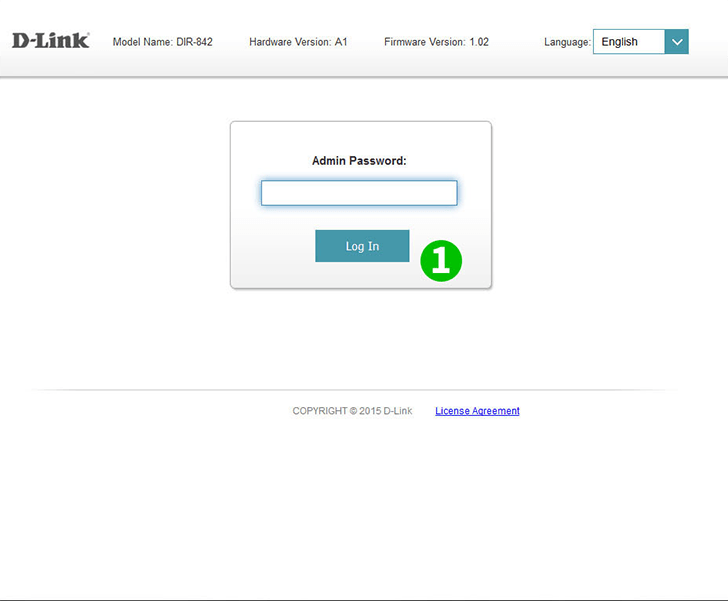
1 अपने उपयोगकर्ता नाम और पासवर्ड के साथ अपने राउटर में प्रवेश करें (डिफ़ॉल्ट आईपी: 92.168.0.1)
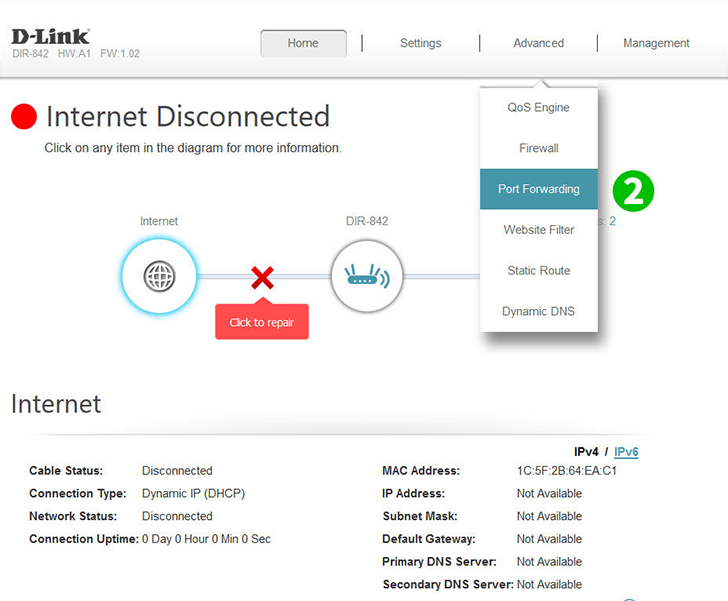
2 ऊपरी मेनू में "Advanced" टैब के तहत "Port Fordwarding" पर क्लिक करें
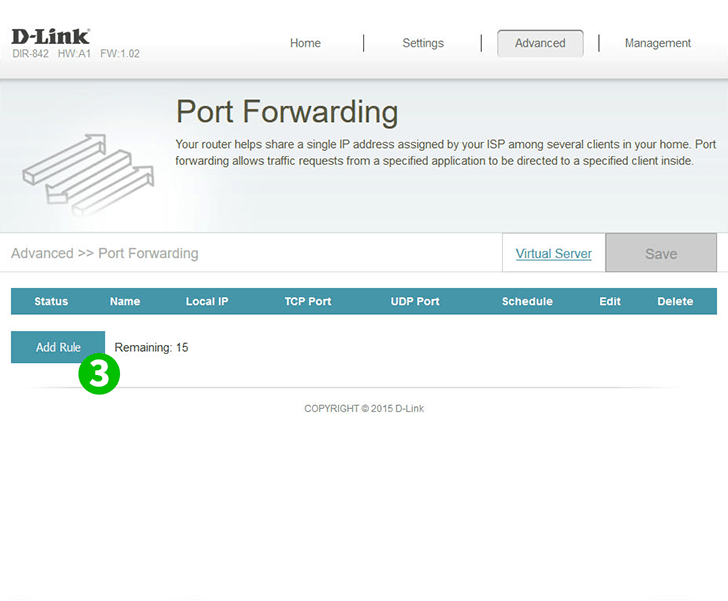
3 "Add Rule" बटन पर क्लिक करें
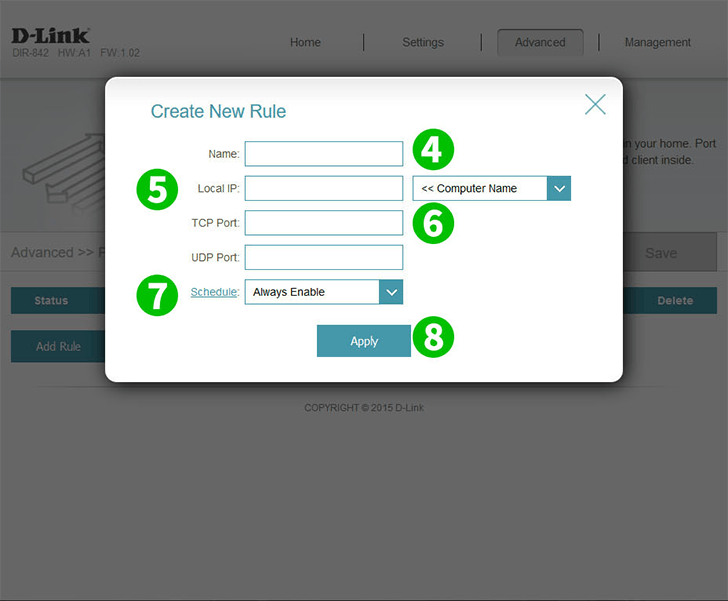
4 अपने नए नियम को नाम दें (उदाहरण के लिए: उस एप्लिकेशन का नाम, जिसे अग्रेषित पोर्ट की आवश्यकता है)
5 एप्लिकेशन जिस कंप्यूटर पर चल रहा है, उसका आंतरिक IP दर्ज करें या ड्रॉप-डाउन मेनू से उसका चयन करें
6 एप्लिकेशन द्वारा उपयोग किए गए टीसीपी और/या यूडीपी पोर्ट दर्ज करें। cFos पर्सनल नेट के लिए, यह 80 है
7 ड्रॉप-डाउन मेनू से वांछित शेड्यूल सेटिंग सेट करें या इसे "Always Enable" पर छोड़ दें
8 अपनी सेटिंग्स को बचाने के लिए "Apply" पर क्लिक Apply
पोर्ट अग्रेषण अब आपके कंप्यूटर के लिए कॉन्फ़िगर किया गया है!
D-Link DIR-842 के लिए पोर्ट अग्रेषण सक्षम करें
डी-लिंक डीआईआर -842 के लिए पोर्ट अग्रेषण की सक्रियता पर निर्देश